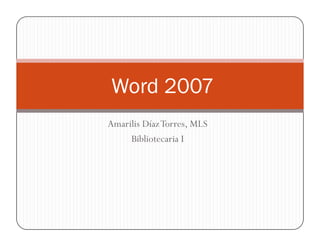
Conoce el word 2007[1]
- 1. Word 2007 Amarilis Díaz Torres, MLS Bibliotecaria I
- 2. Nuevo Word 2007 La nueva tecnología de Word 2007, permite un g acceso directo a las herramientas disponibles para trabajar un documento escrito. Su aspecto cambia para facilitar el trabajo. El menu y los toolbars han sido cambiados por p RIBBON.
- 3. El Ribbon es nuevo look al tope de la pantalla y se divide en tres partes: tabs, g p grupos y comandos. 1. Tab: Sustituye lo que era el toolbar. Está en el tope de Ribbon, cada una de los títulos representa una tarea en específico. 2. Grupos:es un conjunto de comandos relacionados, ej. letras. 3. Comandos:Un comando puede ser un menú o una acción para crear un efecto en el 3 C d U d d ú ió f t l documento. Tabs Ribbons Grupos Comandos
- 4. Taps escondidos Los tabs que más se usan siempre están disponibles en el Ribbon, otros solamente aparecen cuando es necesario. Ej. En el menú Picture,se activa cuando insertas un dibujo. Los contextuales pueden variar y al presionar una vez el mouse se obtiene un preview, cuando se oprime por segunda i d i d vez el click se ve el cambio.
- 5. Herramientas de rápido acceso en la barra d tít l Quick Access T lb b de título: Q i k A Toolbars Quik Access Toolbars, con right click puedes incluir otros accesos Save Undo Typing QAT-Podemos añadir otros accesos rápidos t á id
- 6. Logo de Office - Office Button Es el antiguo File File, aquí encontramos las alternativas para abrir un d bi documento, t crear un documento nuevo, guardarlo, un preview, enviarlo e imprimirlo. Prepare es la nueva herramienta que ofrece el Office Button para preparar el documento para imprimir
- 7. Home Nos ofrece los comandos Standard y Format de forma visible. En Home encontramos Se llama Dialog Box alternativas el estilo de la letra, Launcher(extención los botones para insertar otro de) , indica que otras documento o dibujo el trabajo, opciones están y las alternativas disponibles disponible. para alterar los párrafos.
- 8. INSERT INSERT- vamos a traer al documento tablas tablas, ilustraciones, enlaces y otras alternativas Drawing Comandos Las tablas se trabajan desde Insert AutoShapes ahora es Shapes
- 9. En Page Layout trabajamos el diseño del documento d ld t
- 10. References Podemos hacer la referencias bibliográficas en una plantilla que nos facilita la tarea Contamos con un comando para crear las citas y referencias utilizando los estilos APA, Chicago, MLS, y otros
- 11. Puedes crear la referencia según el estilo que se requiere y con el formato deseado, con solo llenar los espacios Presenta una plantilla para l till crear la referencia p para un libro, revista, documento de gobierno, etc., etc en el formato ALA, MLA, Chicago, etc.
- 12. Luego de un click, la bibliografía aparece de la siguiente forma: Lucca-Irizarry, N. (2003). Investigación cualitativa en Educación y Ciencias Sociales. Hato, Rey, PR: Publicaciones Puertorriqueñas.
- 13. Mailings-Para Mailings Para enviar el documento El documento se p p p prepara para ser enviado por e-mail. Lo relativo a Autotext también aparece en Mailings Mailings.
- 14. Smart Art-Word 2007 cuenta con alternativas para crear un trabajo vistoso
- 15. Page Layout- Podemos dar colores a las páginas en W t ági Watermark podemos d un k d dar fondo con mensajes secretos y colorear la página completa. ági l t
- 16. Review R i En Review se encuentran los comandos o herramientas para revisar el documento documento. Contiene el antiguo Tools y nos permite utilizar un tesauro y revisar el idioma del documento.
- 17. View- Permite View P it ver ell d documento como se t presentaría en formato de papel o electrónico. Aquí aparece el Ruler, donde visualizo el papel con sus márgenes.
- 18. Con Alt. H puedo activar los comandos que acortan pasos t Alt
- 19. Grabar- El documento puede ser grabado bajo otro tipo de tamaño de documento para economizar espacio
- 20. Documento corrupto Si se corrompía el documento en 2003, en 2008 se mejoró la opción d abrir el d ió de b i l documento d ñ d para arreglarlo. E es muy dañado l l Esto útil para cuando se daña un documento con gráficos y letras. El Office 2007 cuenta con la ventaja de que es mucho más seguro. j q g Para mantener una comunicación entre un documento guardado en 2003 y 2007, en la parte del título del documento aparece el combatively mode. Este b ó aparece como tercera alternativa b l d botón l en Office Button y se activa solamenta cuando es necesario para convertir el documento en 2007. Microsoft ofrece en línea el convert mode, un programa para leer y poder imprimir el documento.
- 21. HELP Se eliminan Window y H l no aparecen en l B Wi d Help la Barra d h de herramientas i t como palabras sino como icono a la extrema derecha de la pantalla. Help-Si recuerdas como hacerlo en Word 2003 y quieres saber como se hace en 2007 puedes ir a Help y escribir lo siguiente: Interactive 2007, Word 2003 to Word 2007 y comienzas a seguir la guía presionando “Start Guide”. Desactivar Mini Toolbar-En Office Button desactivar en Word Options Show Mini Toolbars
- 22. Con la práctica logramos el éxito…¡Adelante!
